 Accueil
>
Convertir Word
> Simplifier le formatage des documents : Comment convertir Word en HTML comme un pro
Accueil
>
Convertir Word
> Simplifier le formatage des documents : Comment convertir Word en HTML comme un pro
PDFelement - Éditeur PDF puissant et simple
Découvrez la façon la plus simple de gérer les PDF avec PDFelement !
La conversion de documents Word en HTML consiste à transformer le texte et la mise en forme d'un fichier Microsoft Word en un format HTML (Hypertext Markup Language). Ce processus permet une intégration transparente du contenu dans les sites web ou les applications basées sur le web. La conversion de Word en HTML est essentielle pour améliorer l'accessibilité du web, l'optimisation des moteurs de recherche et la compatibilité multiplateforme.
En adoptant le langage HTML, les documents s'adaptent à différents appareils et navigateurs, offrant ainsi une meilleure expérience à l'utilisateur. Cet article propose une approche pratique pour maîtriser cette conversion et vous permettre de présenter et de partager efficacement votre contenu Word sur le web. Nous allons nous pencher sur les éléments essentiels de cette compétence primordiale.
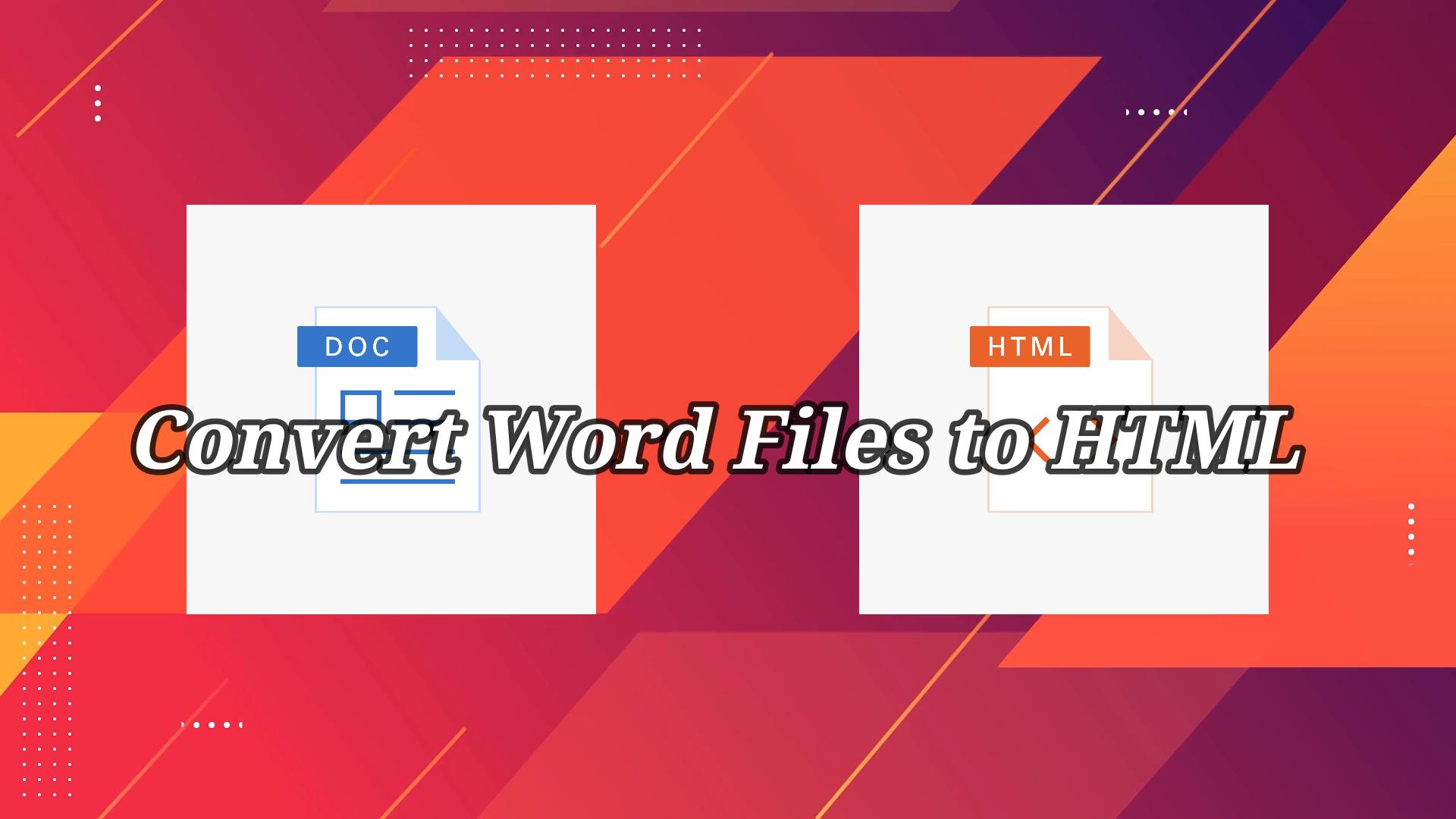
Dans cet article
Partie 1. 3 méthodes pour convertir Word en HTML
Il existe plusieurs méthodes pour convertir des documents Word en HTML, chacune présentant des avantages et une adéquation uniques. Plusieurs options s'offrent à vous, du codage manuel aux outils de conversion spécialisés en passant par les convertisseurs en ligne. Explorons ces méthodes et découvrons les moyens les plus efficaces pour obtenir une sortie HTML précise et bien structurée à partir de vos fichiers Word.
Méthode 1 : Convertir Word en HTML avec PDFelement
PDFelement est un outil polyvalent et convivial qui simplifie la conversion des documents Word en HTML. Son interface intuitive permet une navigation fluide et une conversion efficace.
 100% sécurité garantie
100% sécurité garantie  100% sécurité garantie
100% sécurité garantie  100% sécurité garantie
100% sécurité garantie  100% sécurité garantie
100% sécurité garantie 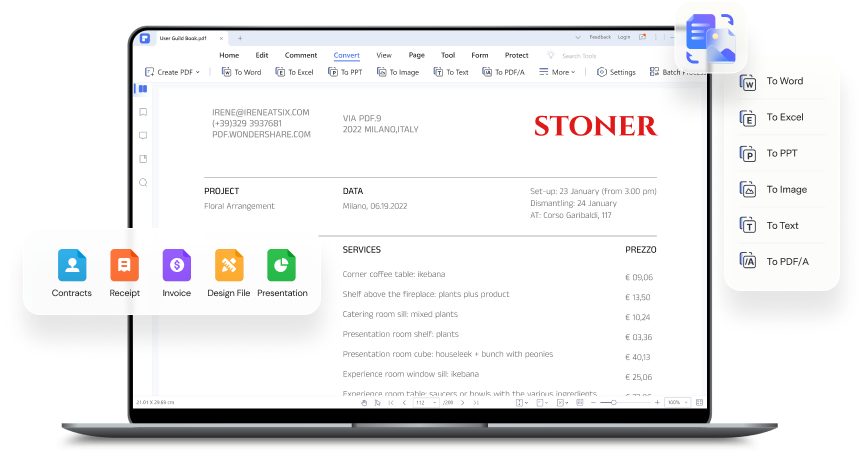
Voici comment convertir un fichier Word en fichier HTML :
Étape 1 Ouvrez PDFelement et cliquez sur l'option "Créer un PDF".
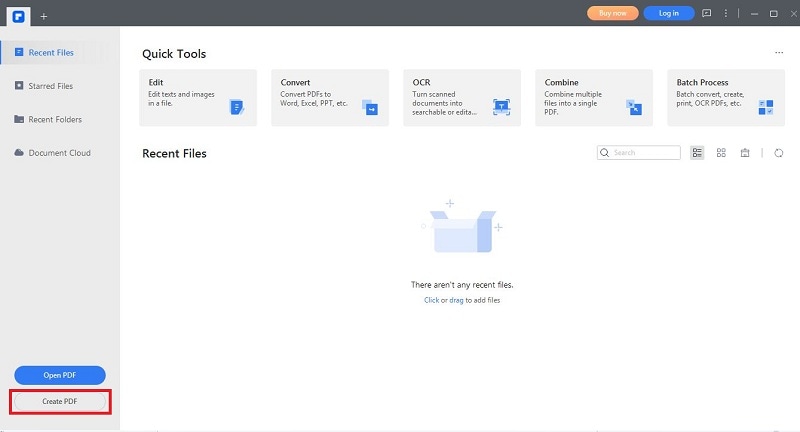
Étape 2 Sélectionnez le document Word que vous souhaitez convertir. PDFelement convertit automatiquement le fichier Word au format PDF.
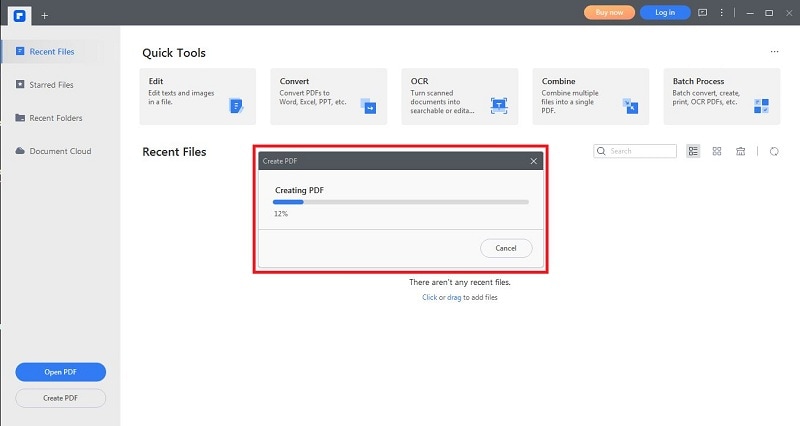
Étape 3 Après avoir converti le document Word en PDF, cliquez sur l'onglet "Convertir".
 100% sécurité garantie
100% sécurité garantie  100% sécurité garantie
100% sécurité garantie  100% sécurité garantie
100% sécurité garantie  100% sécurité garantie
100% sécurité garantie 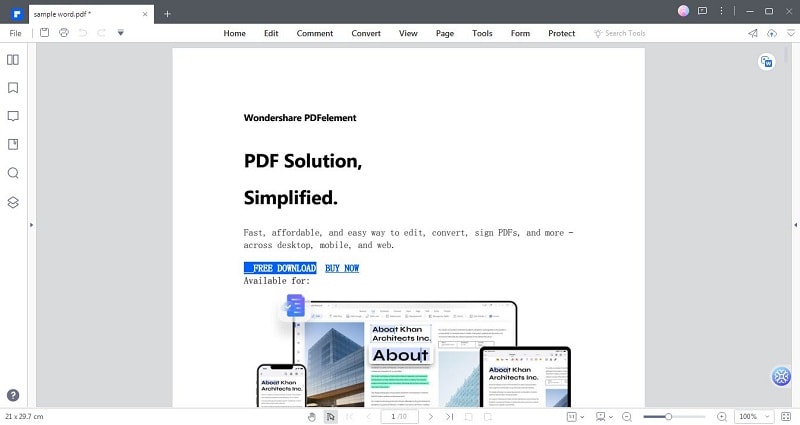
Étape 4 Choisissez "En HTML" comme format de sortie pour la conversion. PDFelement va maintenant traiter le PDF et le convertir en un code HTML propre et structuré.
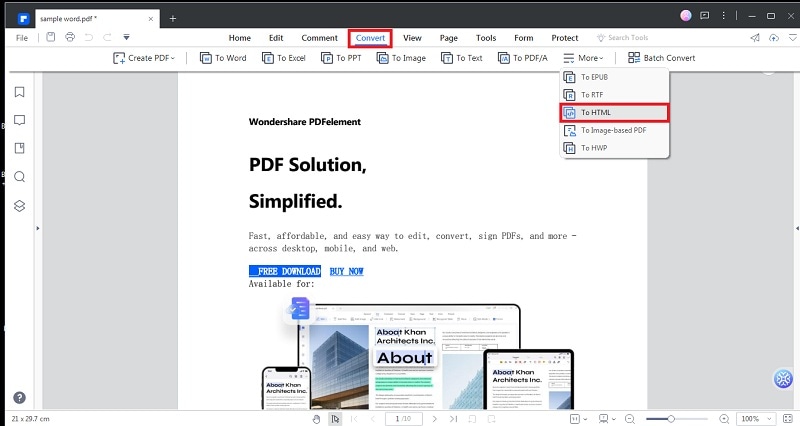
Étape 5 Enregistrez le fichier HTML en cliquant sur "Fichier" > "Enregistrer".
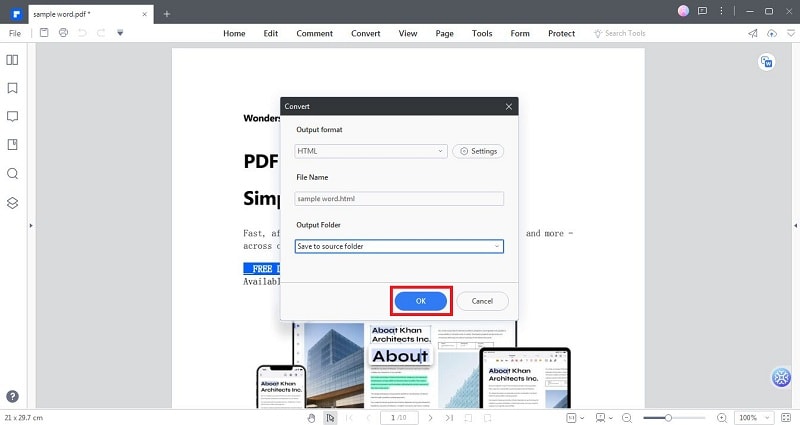
Grâce aux puissantes fonctionnalités de PDFelement, vous pouvez vous assurer que la sortie HTML conserve l'intégrité du document original, y compris les images, les liens et le formatage. La précision de l'outil garantit une conversion sans erreur, ce qui permet d'économiser du temps et des efforts.
PDFelement permet également la conversion par lots, ce qui vous permet de convertir simultanément plusieurs documents Word en HTML. Cette fonction est particulièrement utile pour gérer efficacement de grands volumes de contenu.
 100% sécurité garantie
100% sécurité garantie  100% sécurité garantie
100% sécurité garantie  100% sécurité garantie
100% sécurité garantie  100% sécurité garantie
100% sécurité garantie De plus, PDFelement propose des options avancées pour personnaliser la sortie HTML. Les utilisateurs peuvent ajuster les paramètres pour contrôler la mise en page, la compression des images et d'autres éléments, en adaptant le code HTML à des besoins spécifiques.
PDFelement s'impose comme une solution fiable et efficace pour convertir Word en HTML. Son interface simple, associée au processus étape par étape, le rend accessible aux utilisateurs de tous niveaux. En exploitant la puissance de PDFelement, vous pouvez transformer sans effort vos documents Word au format HTML, ce qui ouvre la voie à une intégration transparente et à la compatibilité avec le web.
Méthode 2 : Utilisation de convertisseurs Word vers HTML en ligne
Les convertisseurs Word vers HTML en ligne offrent une solution pratique et rapide pour des conversions rapides sans installation de logiciel. Ils sont idéaux pour les utilisateurs qui recherchent un moyen simple de convertir des documents Word au format HTML.
1. Zamzar
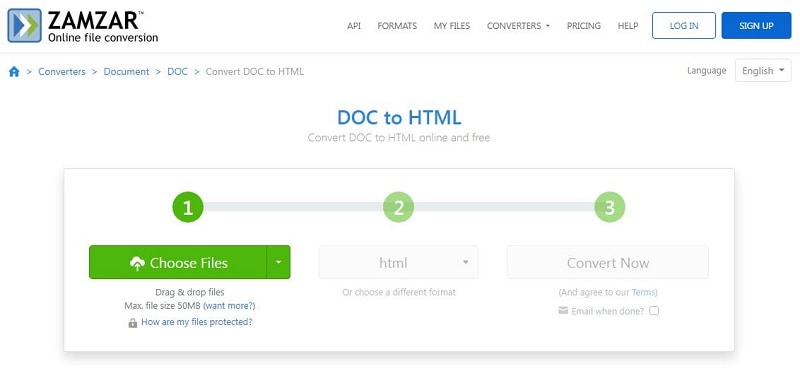
Zamzar est un convertisseur en ligne populaire qui prend en charge différents formats de fichiers, y compris Word et HTML. Les utilisateurs peuvent simplement télécharger leur document Word, sélectionner le format de sortie souhaité (HTML) et cliquer sur "Convertir". Zamzar traitera le fichier et fournira un lien de téléchargement pour le document HTML converti.
2. FreeConvert
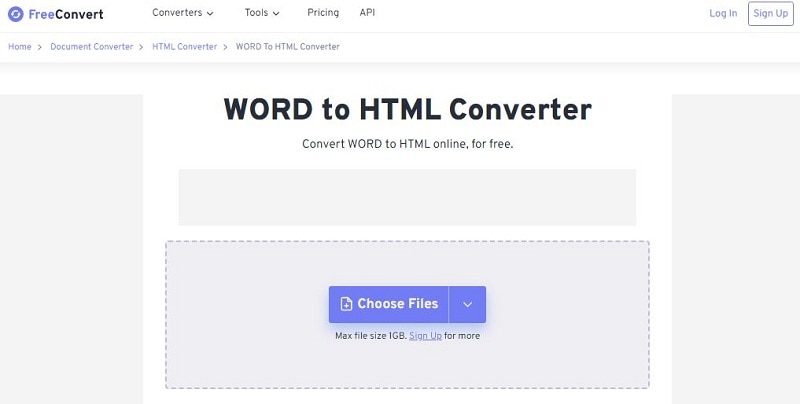
FreeConvert est un autre convertisseur en ligne convivial qui permet de convertir Word en HTML en toute transparence. Les utilisateurs peuvent glisser-déposer leur fichier Word sur le site web, sélectionner "HTML" comme format de sortie et lancer le processus de conversion. Le fichier HTML converti peut alors être téléchargé instantanément.
3. AnyConv
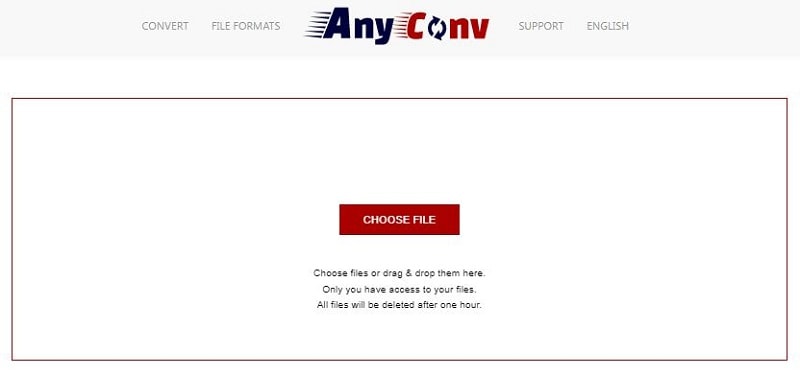
AnyConv est un convertisseur en ligne polyvalent qui prend en charge de nombreux types de fichiers, y compris la conversion de Word en HTML. Les utilisateurs peuvent facilement télécharger leur document Word, choisir "HTML" comme format cible et lancer le processus de conversion. Le fichier HTML sera prêt à être téléchargé peu après la conversion.
Précautions et limites
Bien que les convertisseurs en ligne soient pratiques, il est essentiel de faire preuve de prudence et de tenir compte de certaines limites :
- Les problèmes de sécurité : Utilisez des convertisseurs en ligne réputés et fiables pour éviter les risques potentiels de sécurité ou les violations de données. Évitez d'utiliser des convertisseurs qui vous invitent à partager des informations sensibles.
- Questions de formatage : Les convertisseurs en ligne ne conservent pas toujours avec précision les formats complexes, les styles ou les caractères spéciaux lors de la conversion. Examinez le fichier de sortie pour confirmer son exactitude.
- Limites de taille des fichiers : Certains convertisseurs en ligne peuvent avoir des limites de taille de fichier. Veillez à ce que votre document Word ne dépasse pas la taille autorisée afin d'éviter les conversions incomplètes.
- Dépendance à Internet : Les convertisseurs en ligne nécessitent une connexion internet pour être utilisés. Si vous n'avez pas ou peu d'accès à l'internet, un convertisseur en ligne n'est peut-être pas envisageable.
- Confidentialité : Soyez prudent lorsque vous partagez des documents confidentiels ou privés avec des convertisseurs en ligne, car ils peuvent stocker temporairement des fichiers sur leurs serveurs.
Les convertisseurs Word vers HTML en ligne offrent une méthode rapide et simple pour convertir des documents sans installer de logiciel. Toutefois, les utilisateurs doivent faire preuve de prudence, choisir des plateformes fiables et être conscients des limitations potentielles de formatage. Lorsqu'ils sont utilisés judicieusement, les convertisseurs en ligne constituent un outil efficace de conversion transparente de Word en HTML.
Méthode 3 : Conversion manuelle de Word en HTML
Il est essentiel de comprendre la structure HTML, car elle vous permet de contrôler la présentation et la mise en page de votre contenu sur le web. La conversion manuelle de Word en HTML permet une personnalisation complète et garantit un code propre et bien structuré.
Voici quelques-unes des balises HTML de base à connaître :
- < html > : Indique le début d'un document HTML.
- < head >: Contient des métadonnées et des liens vers des ressources externes.
- < title >: Définit le titre du document HTML.
- < body >: Contient le contenu visible de la page web.
- < h1 > to < h6 >: Définit des rubriques de différents niveaux.
- < p >: Représente les paragraphes.
- < strong >: Met le texte en gras.
- < em >: Met le texte en italique.
- < a >: Crée des liens hypertextes.
- < img >: Incorpore des images.
Voici comment convertir manuellement votre fichier Word en HTML :
Étape 1 Ouvrez le document Word et examinez le formatage, les titres et les styles du contenu.
Étape 2 Enregistrez le document Word en tant que texte brut (.txt) pour supprimer tout formatage propriétaire.
Étape 3 Ouvrez le fichier .txt dans un éditeur de texte, comme le Bloc-notes, pour commencer le codage HTML manuel.
Étape 4 Démarrez avec les balises < html > et < head > , y compris la balise < title > pour le titre du document.
Étape 5 Dans la balise < body > , structurez le contenu avec des titres (< h1 > à < h6 > ) et des paragraphes (< p > ).
Étape 6 Appliquez le formatage avec < strong > pour le texte gras et < em > pour l'italique.
Étape 7 Remplacez les hyperliens par la balise < a > en fournissant les URL appropriées.
Étape 8 Intégrer des images à l'aide de la balise < img >, en spécifiant la source de l'image et le texte alt.
En maîtrisant l'art de la conversion manuelle, vous pouvez présenter efficacement votre contenu Word sur le web, en offrant à votre public une expérience utilisateur personnalisée et soignée.
Partie 2. Pourquoi convertir Word en HTML ?
La conversion de Word en HTML offre de nombreux avantages, ce qui en fait le format préféré pour le contenu Web.
- Amélioration de l'accessibilité et de l'expérience utilisateur
- HTML garantit une meilleure accessibilité pour tous les utilisateurs, y compris les personnes handicapées, car les lecteurs d'écran et les technologies d'assistance peuvent interpréter le contenu avec précision.
- Conception adaptée
- La conception réactive est essentielle pour augmenter le nombre d'utilisateurs accédant au web par le biais de smartphones et de tablettes, en garantissant une visualisation optimale sur n'importe quel appareil.
- Avantages du référencement
- Les moteurs de recherche parcourent et indexent facilement le contenu HTML, ce qui améliore les chances d'être mieux classé dans les résultats de recherche.
- Légèreté et rapidité de chargement
- Les fichiers HTML sont plus légers que les formats Word propriétaires, ce qui accélère le chargement des pages web et améliore la satisfaction des utilisateurs.
- Compatibilité et support multiplateforme
- Le langage HTML fonctionne de manière uniforme sur les différents systèmes d'exploitation et plateformes, rendant le contenu accessible aux utilisateurs quelles que soient leurs préférences en matière d'appareils.
- Intégration facile avec les technologies Web
- Le contenu HTML s'intègre de manière transparente à d'autres technologies web, telles que CSS pour la mise en forme et JavaScript pour l'interactivité, ce qui permet de créer des expériences web dynamiques et attrayantes.
- À l'épreuve du temps et normalisé
- HTML est une norme largement adoptée pour le contenu web, garantissant sa compatibilité avec les technologies futures et évitant l'obsolescence.
- Réduction des risques de sécurité :
- La conversion de documents Word en HTML et leur hébergement en tant que pages web peuvent réduire le risque de menaces potentielles pour la sécurité que représente le partage de fichiers téléchargeables.
La conversion de documents Word au format HTML offre de nombreux avantages, ce qui en fait le choix privilégié pour le contenu web. De l'amélioration de l'accessibilité et de l'expérience utilisateur aux avantages en matière de référencement et au support multiplateforme, le HTML permet aux créateurs de contenu de fournir des pages web de haute qualité, optimisées et à l'épreuve du temps, qui répondent aux besoins d'un public en ligne diversifié.
Partie 3. Bonnes pratiques pour la conversion de Word en HTML
Lors de la conversion de Word en HTML, le respect de ces bonnes pratiques garantit une transition efficace et sans heurts :
- Veiller à la cohérence de la mise en forme et des styles :
- Conserver des tailles de police et des couleurs cohérentes dans l'ensemble du document HTML pour une présentation homogène.
- Utiliser les feuilles de style en cascade (CSS) pour contrôler le style et la mise en page, en séparant le contenu de la conception.
- Optimiser les images et le multimédia :
- Compresser les images pour réduire la taille des fichiers sans compromettre la qualité, afin de garantir des temps de chargement plus rapides.
- Utilisez des formats de fichiers modernes tels que JPEG ou WebP pour les images et HTML5 pour les éléments multimédias.
- Valider le code HTML pour la conformité :
- Valider le code HTML à l'aide d'outils tels que le W3C Markup Validation Service afin d'identifier et de corriger les erreurs ou les incohérences.
- Le respect des normes HTML améliore la compatibilité et l'accessibilité.
- Test sur différents appareils et navigateurs :
- Testez le contenu HTML sur plusieurs appareils (ordinateurs de bureau, ordinateurs portables, smartphones, tablettes) pour vous assurer de sa réactivité et de son adaptabilité.
- Vérifier la compatibilité avec les différents navigateurs web (Chrome, Firefox, Safari, Edge) afin de toucher un public plus large.
En respectant ces bonnes pratiques, vous pouvez obtenir un résultat HTML bien structuré, visuellement attrayant et convivial, garantissant que votre contenu Word s'intègre de manière transparente dans l'environnement web tout en offrant une expérience optimale à l'utilisateur.
Conclusion
La conversion de fichiers Word en HTML ouvre les portes d'un monde de possibilités basées sur le web. L'adoption du HTML garantit une meilleure accessibilité, une conception réactive et un meilleur référencement. Vous pouvez créer un contenu optimisé et compatible avec tous les navigateurs en respectant les meilleures pratiques, telles qu'un formatage cohérent et la validation du code. Que ce soit à l'aide d'outils spécialisés ou d'un codage manuel, la maîtrise de cette conversion vous permet de partager votre contenu de manière efficace et d'attirer un public plus large sur la frontière numérique.
Téléchargement gratuit ou Acheter PDFelement
Téléchargement gratuit ou Acheter PDFelement
Articles connexes
- Comment utiliser le convertisseur Google PDF en Word
- Comment convertir un PDF en Word avec Foxit Reader
- La méthode facile pour convertir HTML en Word : Un tutoriel complet
- Maîtriser l'art de la conversion des tableaux Word en HTML [6 méthodes]
- Comment convertir un PDF en WordPad
 100% sécurisé |
100% sécurisé |




Clara Durand
staff Editor